Courchapoix
À l’exception de cette page d’aide en ligne et d’une version partielle de l’agenda, le site requiert une authentification par nom d’utilisateur et mot de passe pour être consulté.
Afin de faciliter la vie des membres, la plupart des notifications que vous recevrez pour vous demander de réaliser une action sur ce site contiendront un lien crypté personnalisé vous permettant d’accéder au contenu du site sans vous authentifier. Ces liens ont une durée de validité limitée, vous ne pourrez plus les utiliser après un certain temps. Il vous faudra ensuite utiliser votre nom d’utilisateur et votre mot de passe pour vous connecter. En outre, les liens permettant une connexion automatique sont invalidés à chaque fois que vous changez votre mot de passe.
Si vous avez oublié votre mot de passe, vous pouvez le réinitialiser.
En tant que membre d’un club géré avec MyGym, vous avez une page de profil où vous pouvez :
Votre page de profil est accessible via la barre de menu latérale avec l’entrée : Mon Profil
Chaque membre possède un nom d’utilisateur par défaut basé sur ses prénom et nom. Il est possible de modifier ce nom d’utilisateur sur la page Mon Profil. Il suffit alors de modifier le champ Nom d’utilisateur puis d’enregistrer les modifications avec le bouton se trouvant au fond du formulaire contenant vos informations personnelles.
Il est également possible de se choisir un mot de passe à l’aide du bouton Changer mon mot de passe qui se trouve lui aussi sur la page Mon Profil, juste sous vos prénom et nom.
En cas d'oubli, vous pouvez réinitialiser votre mot de passe en cliquant sur le petit lien Avez-vous oublié votre mot de passe ? Réinitialisez-le ! en-dessous du formulaire de connexion :
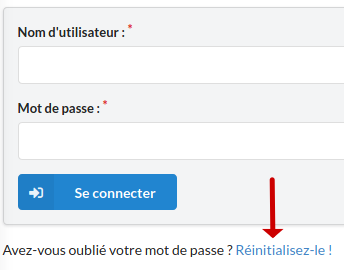
Dans le formulaire qui s'affiche, indiquez l'adresse électronique avec laquelle vous ête enregistré sur la plateforme et confirmez la demande de changement de mot de passe. Vous recevrez un courriel avec un lien qui vous permettra de vous choisir un nouveau mot de passe.
Si vous ne recevez pas le courriel de réinitialisation, vérifiez votre courrier indésirable (voir documentation).
Si vous ne vous rappelez pas l'adresse électronique que vous avez saisie sur votre profil MyGym ou que vous n'avez pas saisi d'adresse électronique principale, contactez l'un des administrateurs de la plateforme de votre club. Seules les demandes de réinitialisation avec une adresse valide d'un utilisateur enregistré sur la plateforme du club peuvent être traitées.
La configuration de vos préférences se fait via l’onglet Préférences de votre profil de membre.
Les préférences proposent une option à l’attention des administrateurs qui ont le droit d’envoyer des notifications aux membres :
MyGym permet de générer des courriels automatiques et individuels aux membres dans certaines situations :
Il est possible de synchroniser l’agenda de son smartphone ou de son ordinateur avec un flux d’agenda électronique iCalendar fourni par ce site MyGym.
iCalendar (extension * .ics) est un format de fichier populaire utilisé pour distribuer des informations de calendrier entre différentes applications sur Internet.
En haut de la page d’agenda se trouvent deux boutons qui permettent d’accéder au flux iCalendar de l’agenda public, respectivement personnel, fourni par ce site MyGym. En voici une réplique :

Il suffit de cliquer sur le bouton de copie à droite du bouton d’agenda qui vous intéresse pour copier le lien vers celui-ci.
Notez que seul le bouton d’agenda public est visible aux utilisateurs non connectés ou non-membres.
Les sections suivantes détaillent la marche à suivre pour synchroniser son agenda Google, son calendrier sous iOS ou son calendrier Outlook avec l’agenda fourni par MyGym.
En ajoutant un abonnement au calendrier MyGym à votre compte Google, vous pourrez consulter votre agenda MyGym depuis l’interface web de Google Agenda, mais aussi depuis l’application Agenda de Google (ou alternatives) sur ce smartphone.
Dans Google Calendar, cliquez sur le bouton à droite d' Ajouter l’agenda d’un ami :
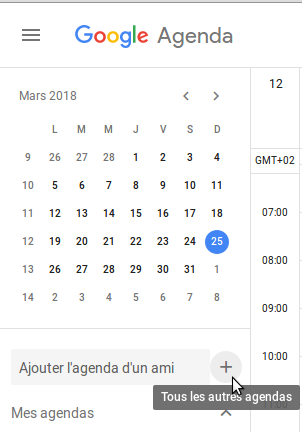
L’option que vous cherchez est À partir de l’URL :
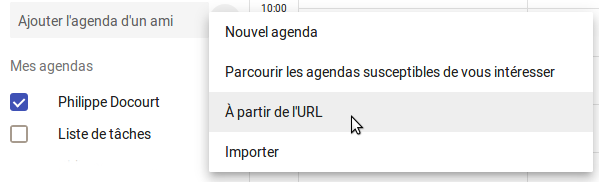
Il est aussi possible d’utiliser le menu des paramètres et d’utiliser Ajouter un agenda, À partir de l’URL.
Cliquez sur cette option et vous verrez un pop-up dans lequel vous pourrez coller un URL iCalendar. Il s’agit de l’un des deux liens donnés sur la page d’agenda () (et reproduits ci-dessus). Il suffit de cliquer sur le bouton de copie à droite du bouton d’agenda qui vous intéresse sur ce site MyGym, puis de coller le lien ainsi copié dans l’invite :
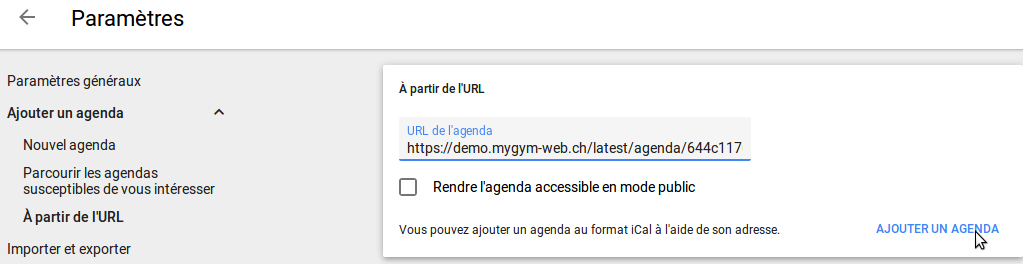
Cliquez sur le bouton Ajouter un agenda et c’est fini !
Votre nouveau calendrier s’affichera dans la liste des Autres agendas et les événements devraient immédiatement apparaître.
Source des images et explications originales en anglais
Saisissez l’adresse du calendrier MyGym auquel vous voulez vous abonner.
Il s’agit de l’un des deux liens donnés sur la page d’agenda () (et reproduits ci-dessus). Il suffit de faire une pression longue sur le bouton d’agenda qui vous intéresse sur ce site MyGym et de sélectionner Copier dans le menu qui s’ouvre (il ne faut pas télécharger le calendrier). Vous pouvez ensuite coller le lien d’agenda précédemment dans le champ de configuration du serveur. Le lien d’agenda personnel est un lien unique pour chaque membre, il n’y a donc pas besoin de fournir d’information d’authentification pour y accéder. Vous pouvez laisser le nom d’utilisateur et le mot de passe vide. En revanche il faut activer l’option SSL.
Terminer l’assistant et tapez sur le bouton Enregistrer.
C’est fait, l’abonnement à l’agenda MyGym va apparaître dans votre application Calendrier.
L’abonnement à un calendrier Internet (iCalendar) vous permet de tenir à jour votre copie Outlook de votre agenda MyGym
Lorsque vous démarrez Outlook, celui-ci vérifie l’existence de mises à jour dans Calendrier MyGym et il télécharge les modifications. Si vous laissez Outlook ouvert, il effectue aussi régulièrement une recherche et un téléchargement des mises à jour.
Chaque membre peut notifier sa démission à partir de sa page de profil : Mon Profil
Sur la page de profil le bouton Démissionner donne accès à un formulaire qui vous permet d’envoyer une lettre (courriel) de démission aux administrateurs concernés du club. Si vous êtes gymnastes, vos moniteurs reçoivent également votre message de démission. Si vous êtes moniteur, vos collègues reçoivent aussi votre démission.
Vous-même, ainsi que les secrétaires du club (s’il y en a), sont en copie du courriel adressé aux destinataires cités ci-dessus.
La démission est effective dès que vous confirmez l’envoi de votre lettre de démission et votre accès à ce site est alors coupé.
La première chose à faire si vous ne recevez pas les courriels de la plateforme MyGym de votre société, c'est de vérifier l'adresse électronique renseignée sur votre page de profil (Mon Profil). Si l'adresse électronique est incorrecte, corrigez-la et enregistrez vos modifications à l'aide du bouton au bas du formulaire.
Si l'adresse que vous avez fournie est correcte, mais que vous ne recevez pas les courriels ou une partie seulement de ceux-ci, veuillez vérifier les points suivants :
L’application MyGym utilise toutes le bonnes pratiques en vigueur pour garantir l’authenticité de l’expéditeur des courriels envoyés et veille ainsi à entretenir une bonne réputation en tant qu’émetteur de courriels.
Les éléments mentionnés ci-dessus réduisent les risques que les messages émis soient considérés comme du courrier indésirable. Toutefois, il y a une foule de critères et de paramétrages possibles qui font que des courriels se retrouvent dans les courriers indésirables de certains de vos destinataires. Par exemple, le fait que certains courriels contiennent beaucoup de liens (courriel avec lien d’inscription), éveille la suspicion de certains systèmes anti-spam. Certains fournisseurs d’adresses électroniques comme Microsoft semblent parfois simplement classer dans le courrier indésirable tout et n'importe quoi.
Voici quelques astuces pour rectifier un mauvais classement de vos courriels émis par la plateforme de votre club.
Pour une raison obscure, de nombreux mails émis par MyGym peuvent être classés dans le dossier du courrier indésirable. Le phénomène varie d'une adresse électronique à l'autre. Si vous recevez systématiquement vos courriels dans le dossier indésirables, ce qui suit est pour vous.
il est possible d'indiquer qu'un expéditeur est fiable en l'ajoutant aux expéditeurs approuvés. Il suffit de sélectionner un message émanant de votre club (ma-societe@mygym-web.ch), puis de cliquer sur les trois points de suspension en haut à droite du message pour accéder à la commande. Illustration :
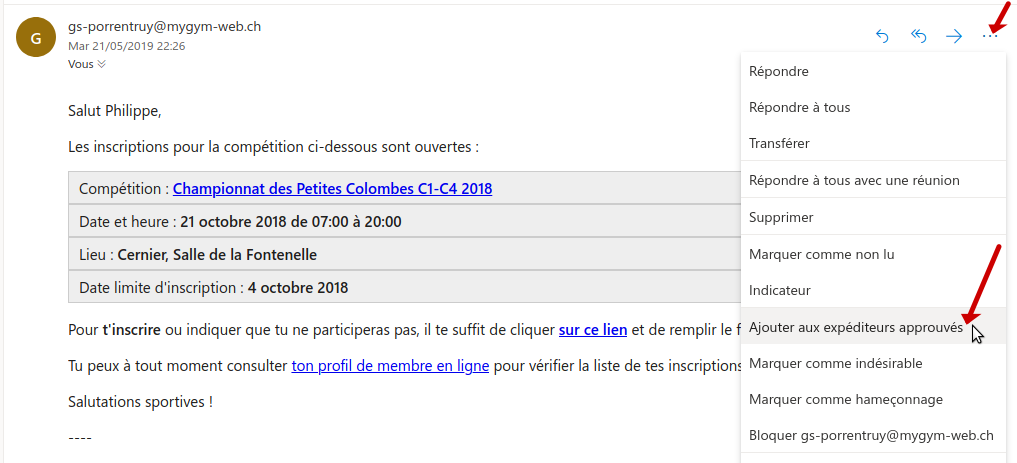
Avec cette mesure, les messages de l'expéditeur approuvé arrive toujours dans le dossier Boîte de réception.
Il n'y a généralement aucun problème pour délivrer des messages vers les destinataires qui se servent de ces adresses électroniques. Toutefois, l'interface web pour consulter les courriels est ainsi faite qu'il est relativement aisé de bloquer un expéditeur. Si cela a été le cas, il faut aller dans Paramètres → E-mail → Expéditeurs bloqués et éventuellement retirer l'adresse de la plateforme de votre club (p. ex. mon-club@mygym-web.ch) des expéditeurs bloqués :
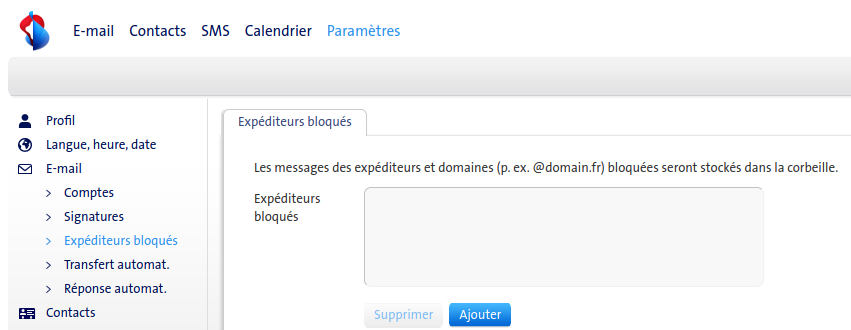
Le client mail (outil utilisé pour consulter ou envoyer les courriels) que vous utilisez est très certainement doté de son propre outil de détection de courrier indésirable. Ainsi, même si votre serveur mail vous remet un message, votre client mail pout décider de le considérer comme indésirable.
Il existe des dizaines de clients mails et des centaines de portails dits webmail, aussi la configuration de ceux-ci dépasse la documentation de MyGym. Néanmoins, la détection des spams se fait presque toujours sur la base de modèles d'inférence statistique. Pour que l'inférence donne un maximum de résultats justes, il faut que le classement des courriels dans les catégories indésirable ou acceptable soit correct. En bref, si vous laissez les courriers acceptables faussement classés en indésirables et réciproquement, la distinction entre ce qui est indésirable et ce qui est acceptable sera toujours plus fausse ! Il est donc important de prendre le temps de marquer a minima comme acceptables les courriels qui le sont vraiment.